Dù bạn là một nhà phát triển dày dặn kinh nghiệm hay chỉ mới bắt đầu hành trình lập trình, Visual Studio Code (VS Code) có lẽ đã trở thành một phần trung tâm trong quy trình làm việc hàng ngày của bạn. Mặc dù trình chỉnh sửa code của Microsoft này đã rất mạnh mẽ ngay từ khi cài đặt, tiềm năng thực sự của nó được phát huy tối đa thông qua hệ sinh thái tiện ích mở rộng (extension) khổng lồ. Đây không chỉ là những công cụ bổ trợ; chúng là những “phát súng” tăng cường năng suất, giúp bạn tối ưu hóa công việc, tự động hóa các tác vụ lặp đi lặp lại và cuối cùng là giúp bạn viết code tốt hơn, nhanh hơn.
Với tư cách là một người dùng VS Code lâu năm, tôi đã trải nghiệm và chọn lọc ra những tiện ích mở rộng cá nhân đã thay đổi hoàn toàn quy trình làm việc và nâng cao trải nghiệm lập trình của mình. Hãy cùng khám phá 7 công cụ tuyệt vời này, giúp bạn làm chủ VS Code và tối ưu hóa hiệu suất lập trình.
7 Tiện Ích Mở Rộng VS Code Giúp Tăng Năng Suất Làm Việc
1. GitHub Copilot: Trợ lý AI đắc lực
Thực tế là bộ công cụ VS Code của bạn sẽ không hoàn chỉnh nếu thiếu một công cụ hỗ trợ AI. Sau một thời gian cân nhắc giữa GitHub Copilot và Tabnine, cuối cùng tôi đã chọn giải pháp của Microsoft để tích hợp vào quy trình làm việc của mình.
Đơn giản mà nói, GitHub Copilot giúp bạn đẩy nhanh tốc độ viết code một cách đáng kinh ngạc. Khác với IntelliSense thông thường chỉ gợi ý các biến hoặc phương thức, Copilot nâng tầm lên một cấp độ mới. Khi tôi gõ code, nó sẽ hiển thị các gợi ý ngay trong dòng cho toàn bộ dòng code, các hàm hoặc thậm chí là các thuật toán phức tạp.
Ví dụ, nếu tôi gõ function calculateTax(, Copilot sẽ tự động hoàn thành phần thân hàm với logic hợp lý. Vì mọi thứ diễn ra trong môi trường VS Code, nó giúp loại bỏ việc chuyển đổi ngữ cảnh, giữ cho tôi luôn tập trung vào công việc. Các tính năng khác bao gồm chat inline, hướng dẫn cho những đoạn code xa lạ, và hỗ trợ tạo bình luận code hay thậm chí là tài liệu cơ bản.
2. Prettier: Đảm bảo tính nhất quán cho code
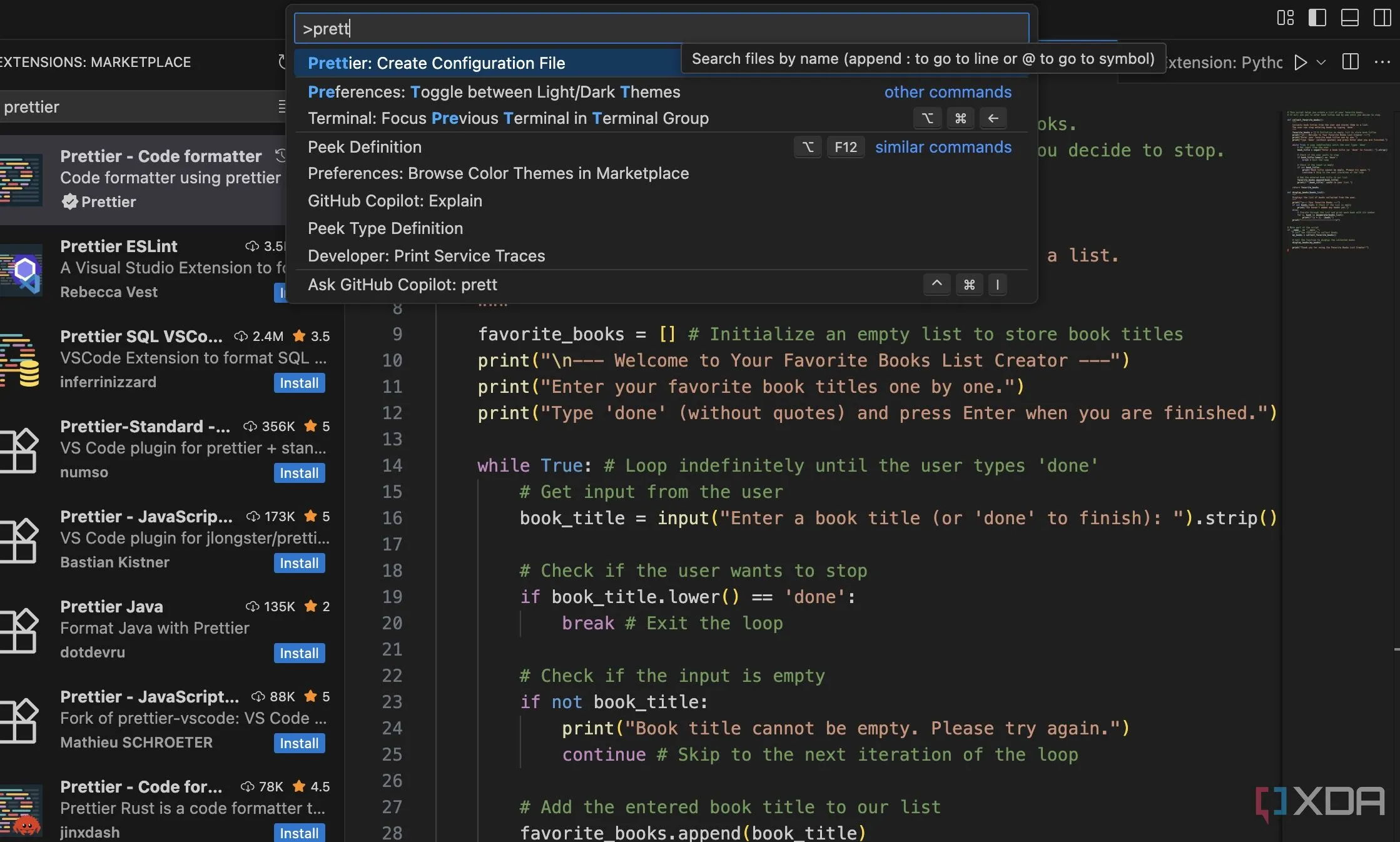 Tiện ích Prettier tự động định dạng và làm đẹp code trong VS Code
Tiện ích Prettier tự động định dạng và làm đẹp code trong VS Code
Prettier giúp tự động định dạng lại đoạn code lộn xộn, không nhất quán của tôi thành một chuẩn dễ đọc. Trước khi có Prettier, tôi thường mất rất nhiều thời gian quý báu để chỉnh sửa thủ công các dấu ngắt dòng, khoảng cách và dấu ngoặc kép. Prettier đã gánh vác hoàn toàn gánh nặng này.
Khi đã được cấu hình, nó tự động xử lý mọi định dạng. Tôi chỉ cần viết code, và khi lưu file, Prettier ngay lập tức chuyển đổi nó thành một đầu ra được định dạng đẹp mắt, theo chuẩn. Nó cũng hỗ trợ một loạt các ngôn ngữ lập trình, bao gồm HTML, CSS, JSON, Markdown, YAML, và nhiều hơn nữa, đảm bảo code của bạn luôn sạch sẽ và dễ nhìn.
3. Excel Viewer: Xem và chỉnh sửa file Excel ngay trong VS Code
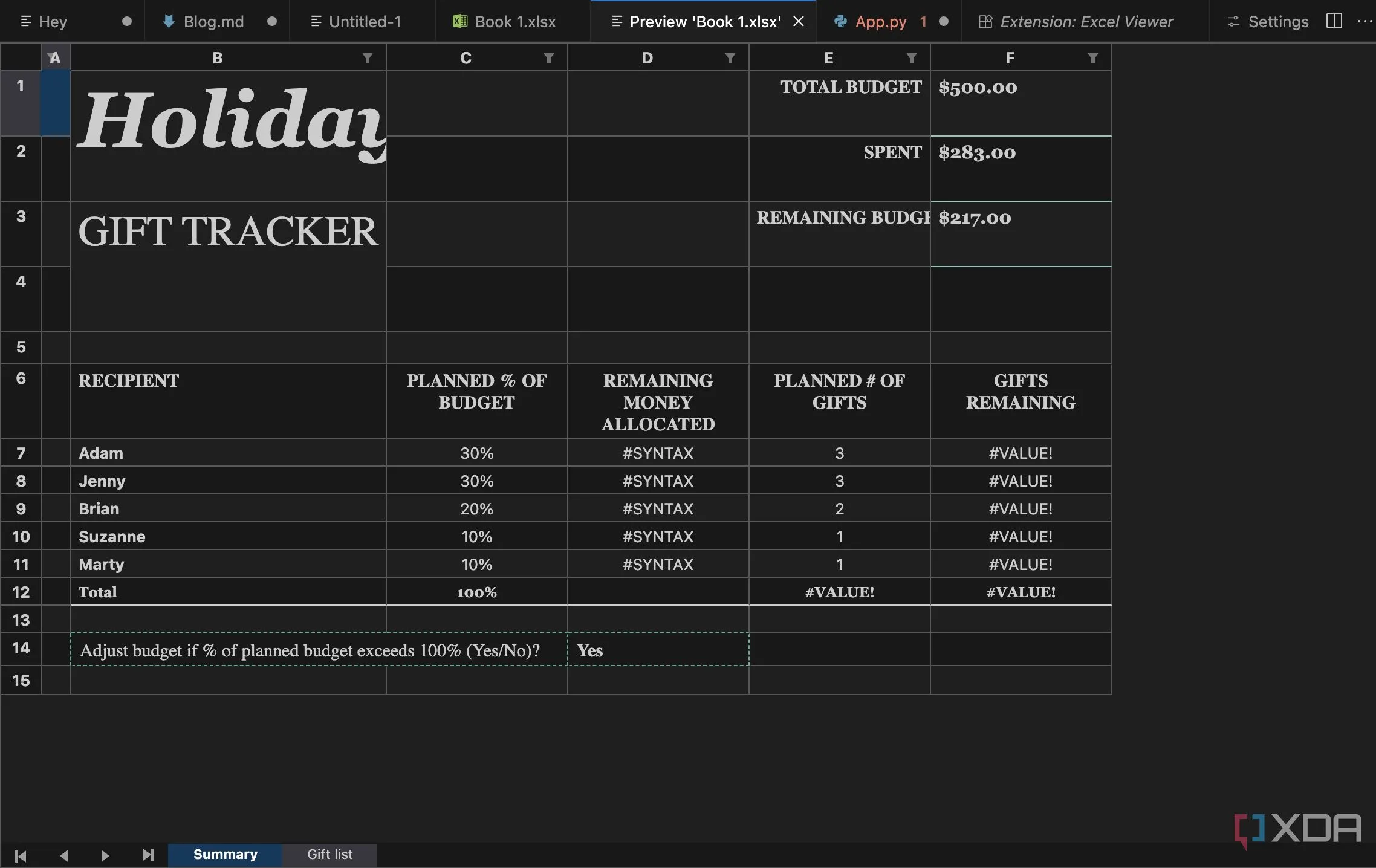 Xem và chỉnh sửa file Excel, CSV trực tiếp trong VS Code với Excel Viewer
Xem và chỉnh sửa file Excel, CSV trực tiếp trong VS Code với Excel Viewer
Mặc dù VS Code chủ yếu là một trình chỉnh sửa code, nhưng đôi khi bạn cần tham khảo các file Excel hoặc Google Sheets. Thay vì phải chuyển đổi qua lại giữa hai ứng dụng, bạn có thể sử dụng tiện ích mở rộng Excel Viewer để tích hợp trực tiếp trải nghiệm bảng tính vào môi trường phát triển của mình.
Giả sử bạn là một nhà phát triển Python đang làm việc với một script đọc dữ liệu khách hàng từ file CSV, thực hiện một số phép tính, và sau đó xuất ra một file CSV mới với thông tin đã xử lý. Nhờ Excel Viewer, tôi có thể mở file CSV vừa tạo ngay trong VS Code và dễ dàng xác định các hàng có vấn đề ngay bên cạnh code Python của mình, giúp tiết kiệm thời gian và tăng hiệu quả xử lý dữ liệu.
4. Live Server: Loại bỏ vòng lặp “Lưu, Chuyển, Tải lại”
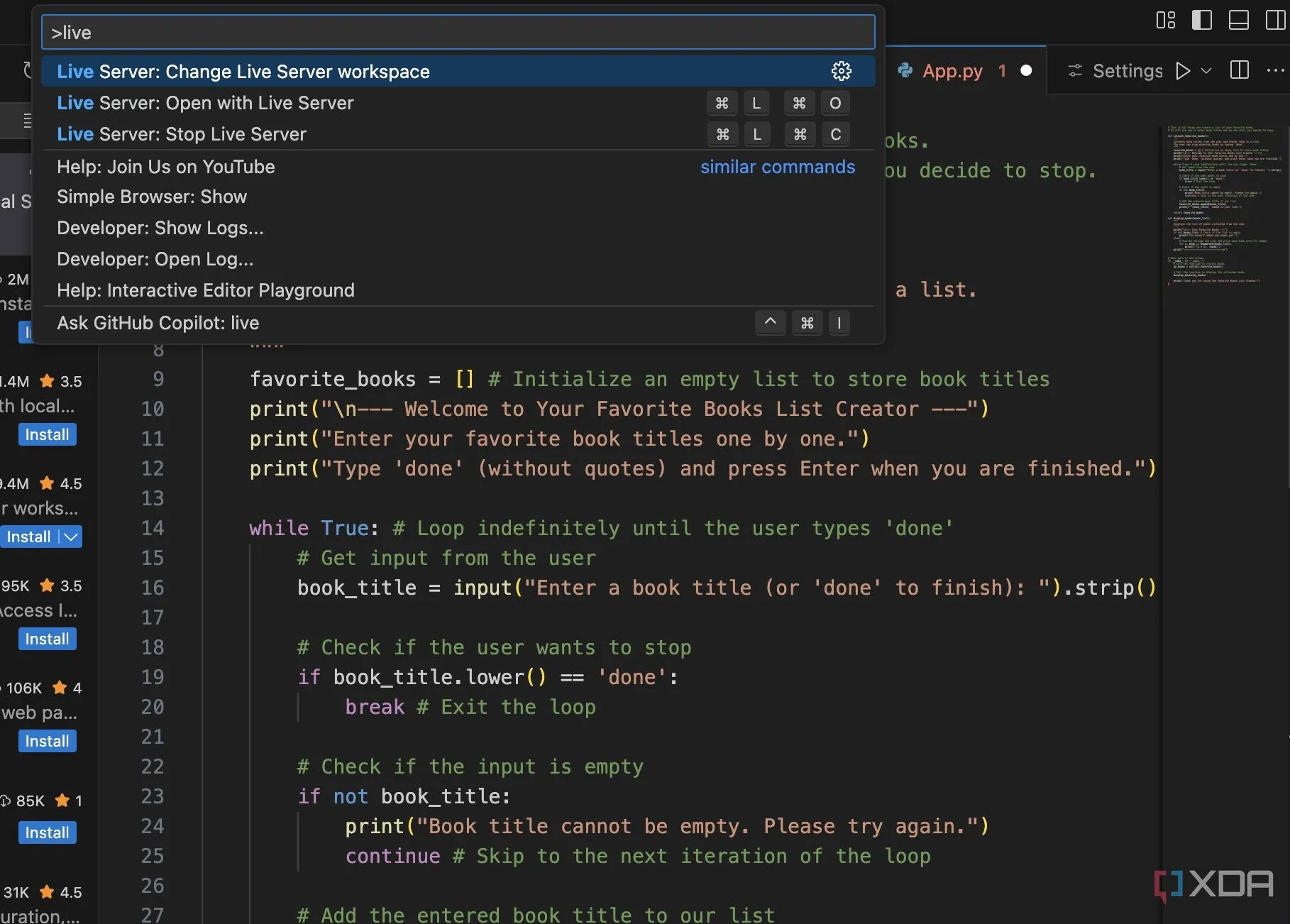 Live Server tự động tải lại trang web trong trình duyệt khi phát triển web
Live Server tự động tải lại trang web trong trình duyệt khi phát triển web
Tiện ích mở rộng Live Server là một công cụ không thể thiếu cho bất kỳ nhà phát triển front-end nào. Đây là một máy chủ phát triển nhẹ, có thể cấu hình được, cung cấp tính năng tải lại trực tiếp (live reload). Điều này có nghĩa là ngay khi bạn lưu thay đổi vào các file HTML, CSS hoặc JavaScript của mình, trình duyệt web sẽ tự động làm mới để hiển thị những thay đổi đó.
Nếu không có Live Server, việc phát triển một trang web tĩnh sẽ liên quan đến một vòng lặp tẻ nhạt: thực hiện thay đổi trong VS Code, lưu file, chuyển sang trình duyệt và sau đó nhấn nút làm mới thủ công. Với Live Server, khoảnh khắc bạn nhấn Ctrl + S hoặc Cmd + S, trình duyệt sẽ cập nhật gần như ngay lập tức.
Đối với hầu hết các dự án web cơ bản, bạn thậm chí không cần cấu hình gì cả. Chỉ cần nhấp chuột phải vào một file HTML trong trình khám phá VS Code của bạn và chọn “Open with Live Server”.
5. Material Icon Theme: Thêm yếu tố thẩm mỹ
![]() Biểu tượng file và thư mục đẹp mắt với Material Icon Theme trong VS Code
Biểu tượng file và thư mục đẹp mắt với Material Icon Theme trong VS Code
Đây là một trong những tiện ích mở rộng đầu tiên mà tôi cài đặt trên bất kỳ thiết lập VS Code mới nào. Mặc dù nó không trực tiếp viết code hoặc sửa lỗi, nhưng tác động của nó đến quy trình làm việc hàng ngày của tôi là đáng kể.
Về cơ bản, Material Icon Theme thay thế các biểu tượng file và thư mục mặc định của VS Code bằng các biểu tượng màu sắc, hấp dẫn về mặt hình ảnh, đại diện cho các loại file và ngôn ngữ lập trình khác nhau. Ví dụ, bạn sẽ thấy một biểu tượng con rắn Python cho các file .py, một biểu tượng nguyên tử React cho các file .tsx, một biểu tượng cơ sở dữ liệu cho các file .sql, v.v.
Nó giúp nâng cao khả năng điều hướng, giảm lỗi, cải thiện tính thẩm mỹ và tổng thể trải nghiệm người dùng, giúp giao diện làm việc trở nên trực quan và dễ chịu hơn.
6. Docker: Khai thác sức mạnh của Docker
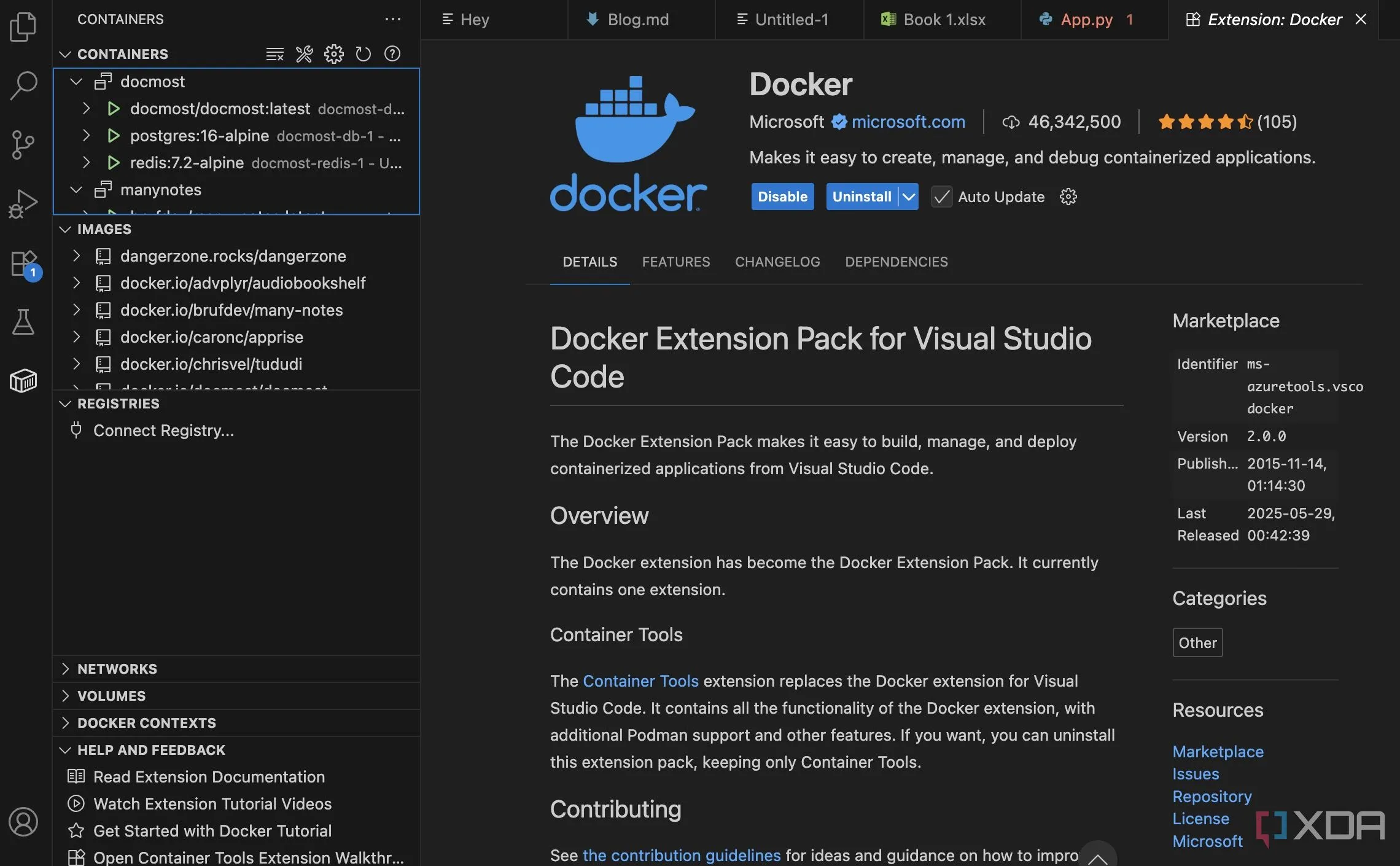 Quản lý Docker container, image, volume ngay trong giao diện VS Code
Quản lý Docker container, image, volume ngay trong giao diện VS Code
Đây là một tiện ích mở rộng VS Code quan trọng khác cho bất kỳ ai làm việc với các container. Nó giúp việc container hóa trở nên mượt mà và tích hợp hơn nhiều vào quy trình phát triển của tôi. Trước tiện ích này, các tương tác Docker của tôi gần như hoàn toàn dựa trên dòng lệnh.
Mặc dù hiệu quả cho các tác vụ cụ thể, nhưng nó thường làm gián đoạn luồng làm việc và yêu cầu ghi nhớ rất nhiều lệnh và ID container. Tiện ích này thêm một chế độ xem Docker chuyên dụng vào thanh bên của VS Code.
Tại đây, tôi có thể nhìn thấy trực quan tất cả các container đang chạy và đã dừng, tải xuống các image, volume và network của mình. Nó giống như việc có một Docker Desktop thu nhỏ được tích hợp trực tiếp vào trình chỉnh sửa của tôi, mang lại sự tiện lợi và kiểm soát vượt trội.
7. Code Snapshot: Chia sẻ code một cách chuyên nghiệp
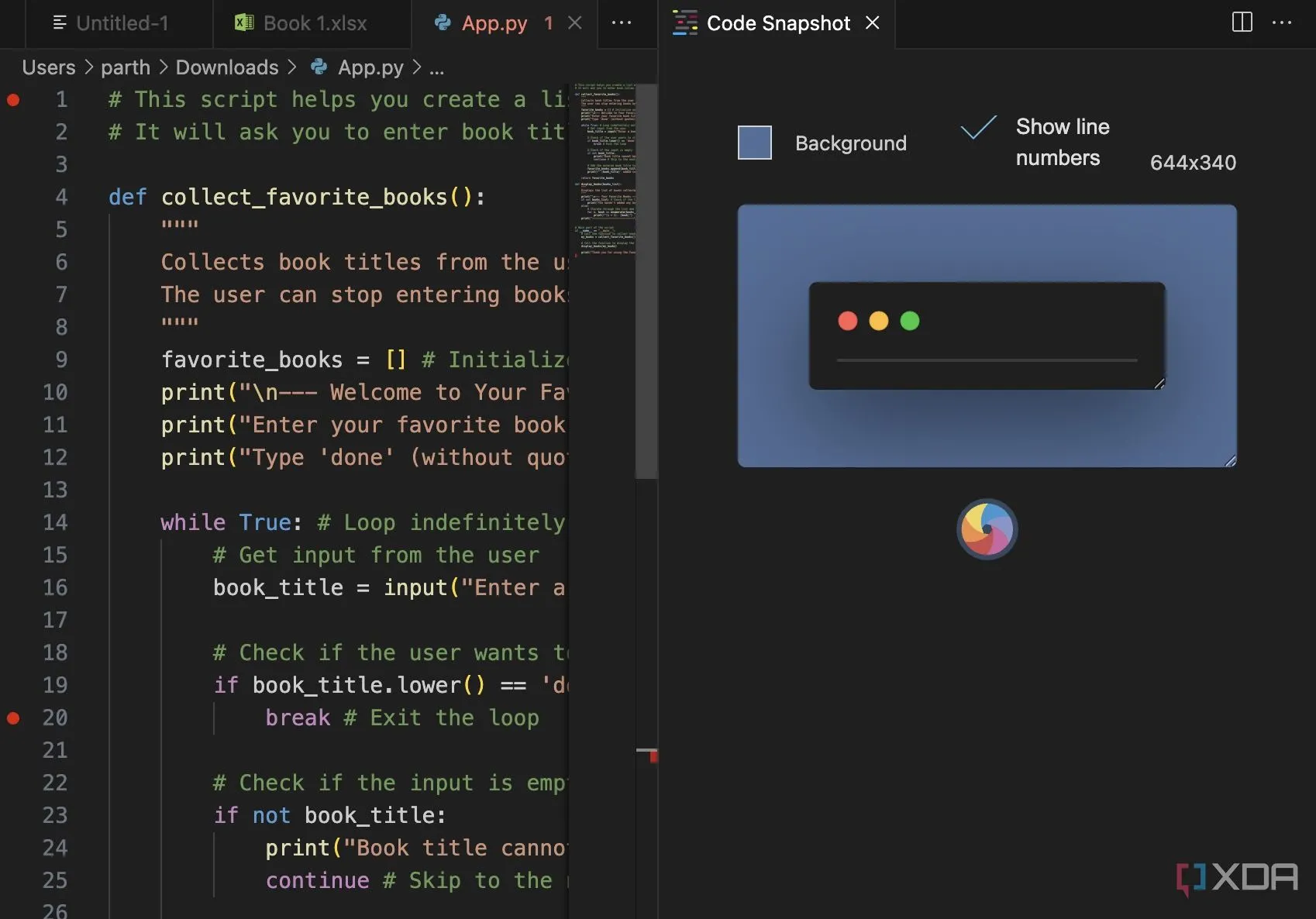 Chụp ảnh code chuyên nghiệp, đẹp mắt với Code Snapshot trong VS Code
Chụp ảnh code chuyên nghiệp, đẹp mắt với Code Snapshot trong VS Code
Một trong những tiện ích mở rộng ít được biết đến hơn nhưng lại cực kỳ hữu ích mà tôi thường xuyên sử dụng cho nhiều tác vụ khác nhau là CodeSnap. Đây là một công cụ đơn giản nhưng tuyệt vời cho phép tôi chụp những ảnh màn hình đẹp mắt, được định kiểu từ code của mình trực tiếp trong VS Code. Mặc dù nó không ảnh hưởng đến tốc độ viết code, nhưng đây là một yếu tố tăng năng suất rất lớn khi nói đến việc chia sẻ, ghi tài liệu và trình bày code.
Khi tôi chụp ảnh màn hình, tôi có thể dễ dàng điều chỉnh màu nền, thêm đổ bóng, bật/tắt số dòng và thậm chí đặt tiêu đề cửa sổ tùy chỉnh. Điều này đảm bảo rằng mọi đoạn code tôi chia sẻ đều trông sạch sẽ, chuyên nghiệp và nhất quán, giúp việc trình bày code trở nên ấn tượng hơn.
Kết luận
Các tiện ích mở rộng này chỉ là những lựa chọn cá nhân mà tôi yêu thích và tin rằng chúng mang lại giá trị thực sự cho các nhà phát triển. Kho tiện ích mở rộng của VS Code có hàng ngàn lựa chọn khác nhau, sẵn sàng để bạn khám phá. Hãy nhớ rằng, thiết lập tốt nhất là thiết lập phù hợp với chính bạn. Tôi khuyến khích bạn thử nghiệm những gợi ý này, khám phá thêm trên marketplace và đừng ngần ngại tùy chỉnh môi trường làm việc của mình để phù hợp hoàn hảo với nhu cầu cá nhân.
Việc đầu tư thời gian vào việc tìm hiểu và tích hợp các tiện ích mở rộng phù hợp sẽ giúp bạn làm việc hiệu quả hơn, giảm thiểu các tác vụ thủ công và tập trung vào việc tạo ra những dòng code chất lượng. Hãy bắt đầu nâng cấp trải nghiệm lập trình của bạn với VS Code ngay hôm nay!


